座位表看上去条条框框,其实制作起来并不复杂,当然在Word中制作座位表也要讲究方法,那么下面就由学习啦小编给大家分享下用word制作座位表的技巧,希望能帮助到您。
用word制作座位表的步骤如下:
步骤一:打开WORD,在“插入”选项卡,如图所示,选择你要插入的表格,表格的大小根据你自己的需要进行操作。
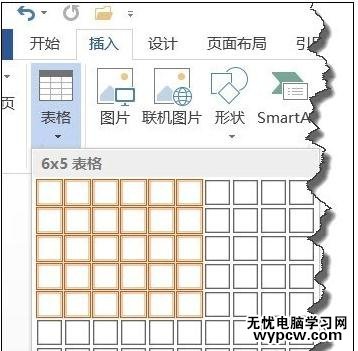
步骤二:右击表格按钮,在弹出的菜单中选择“表格属性”命令。
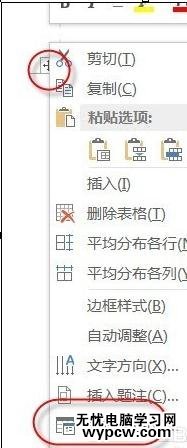
步骤三:在“表格属性”窗口,点击“选项”按钮。
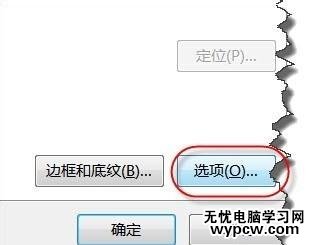
步骤四:如图所示,勾选所有选项,并将数值设置成0.2厘米。
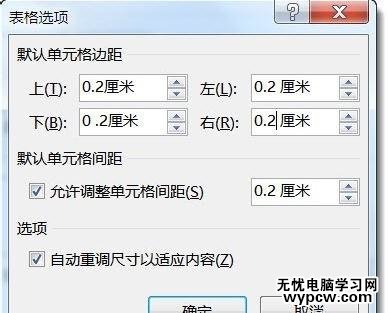
步骤五:再次点击“边框与底纹”按钮,如图所示。
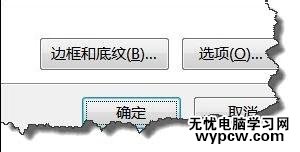
步骤六:在“边框与底纹”窗口中选择“无”,并点击下方的“确定”按钮。

步骤七:再次点击“边框与底纹”按钮,点击“全部”并应用于“单元格”,最后点击确定。
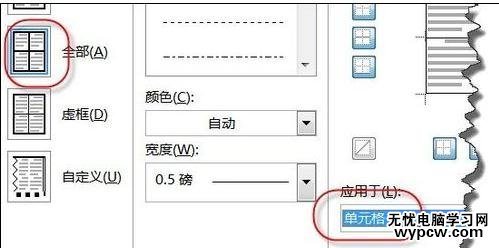
步骤八:这个时候你可以看到我们的想要的座位表已经成功绘制好了。
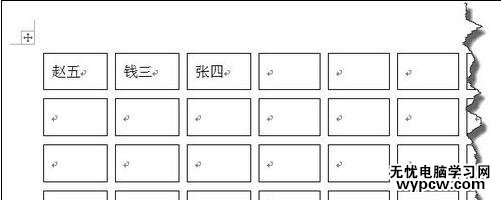
新闻热点
疑难解答